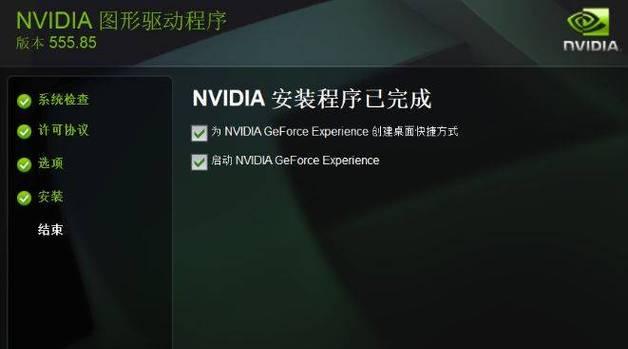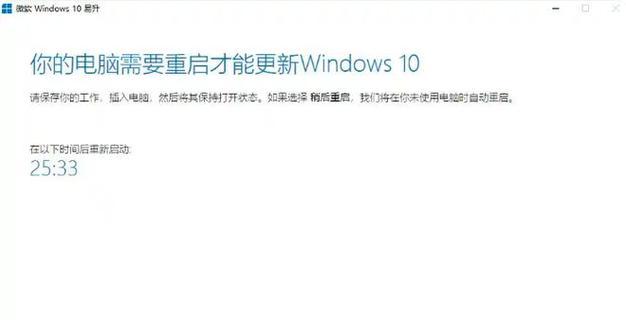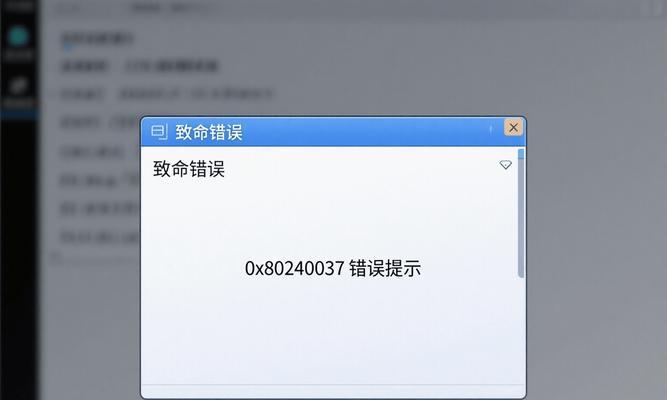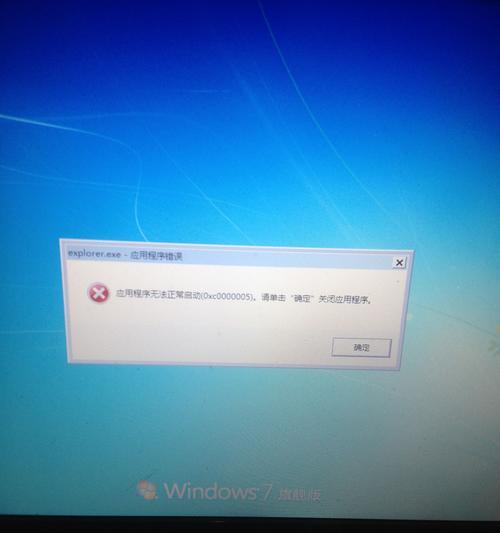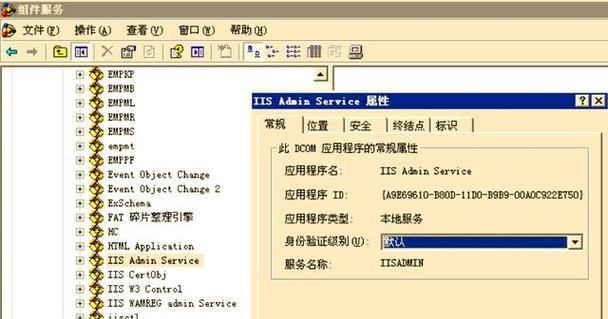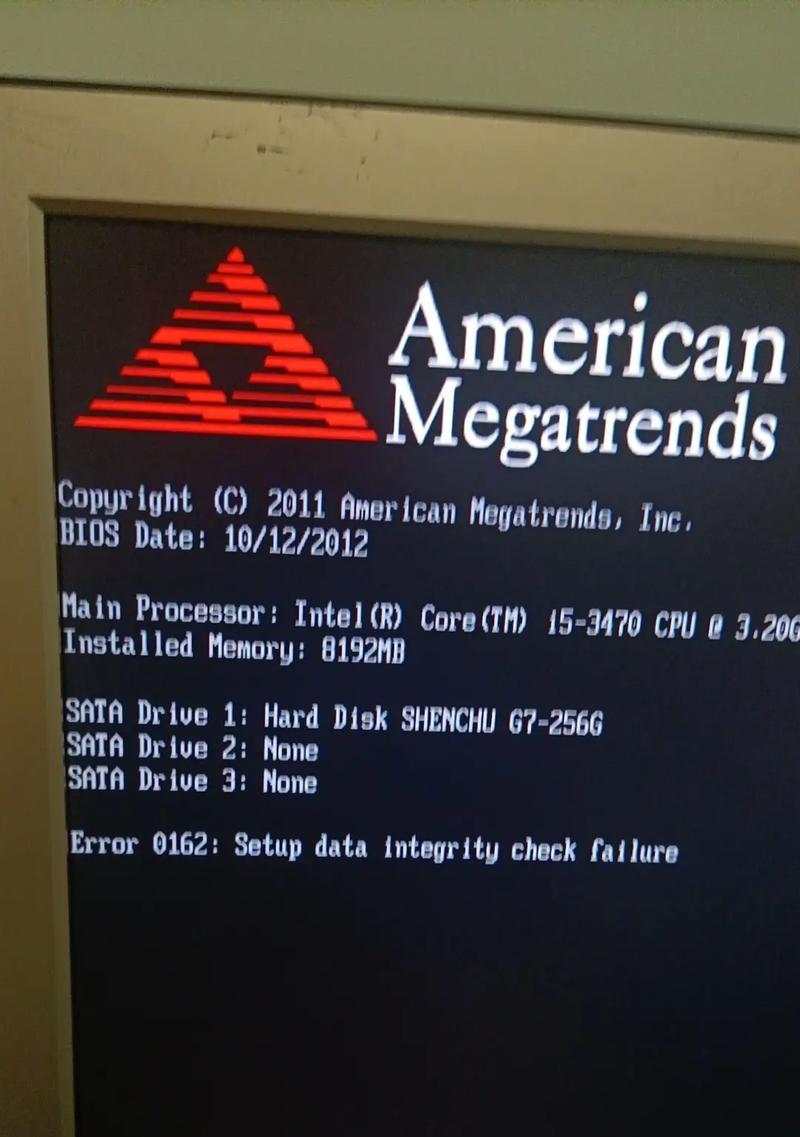电脑频繁出现DNS错误是一种常见的网络连接问题,它可能导致无法正常访问互联网、速度变慢或者连接不稳定等现象。DNS(DomainNameSystem)是将域名转换为IP地址的系统,当DNS出现问题时,就会影响到我们正常的网络使用。下面将介绍一些解决电脑DNS错误的有效方法,帮助读者快速解决这一问题。
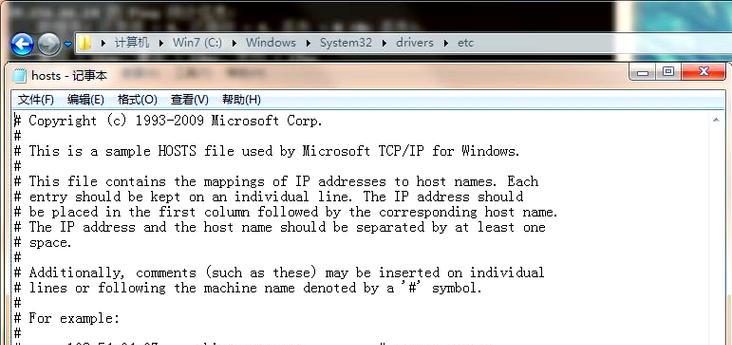
检查网络连接是否正常
刷新DNS缓存
更换DNS服务器地址
禁用IPv6
清除浏览器缓存和Cookie
重置网络设置
修复网络适配器驱动程序
更新操作系统和网络驱动程序
检查防火墙设置
使用代理服务器
检查路由器设置
关闭安全软件和VPN连接
检查网线和无线网络适配器
安装最新的固件更新
寻求专业技术支持
1.检查网络连接是否正常:首先确保电脑与路由器之间的网络连接正常,可以通过检查电脑的Wi-Fi或以太网连接状态来确认。
2.刷新DNS缓存:打开命令提示符窗口,输入“ipconfig/flushdns”命令并按下回车键,刷新DNS缓存。
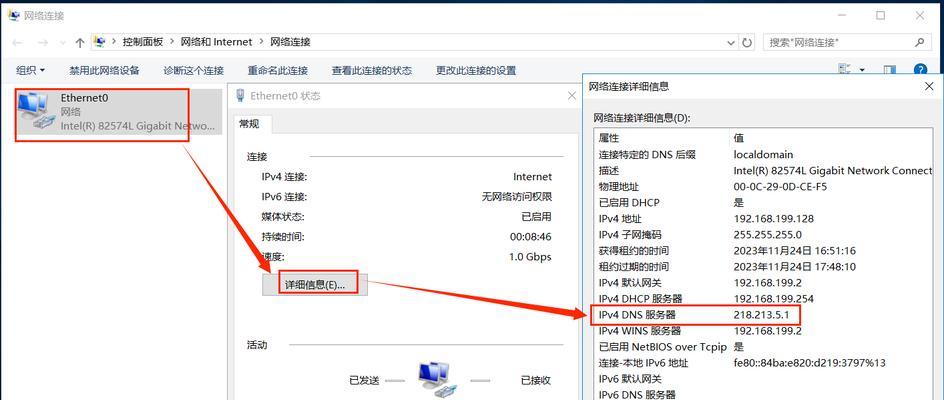
3.更换DNS服务器地址:将电脑的DNS服务器地址更改为其他公共的DNS服务器地址,例如谷歌的8.8.8.8和8.8.4.4。
4.禁用IPv6:在网络适配器设置中禁用IPv6,因为某些情况下IPv6可能导致DNS错误。
5.清除浏览器缓存和Cookie:打开浏览器设置,清除浏览器的缓存和Cookie,然后重新启动浏览器。
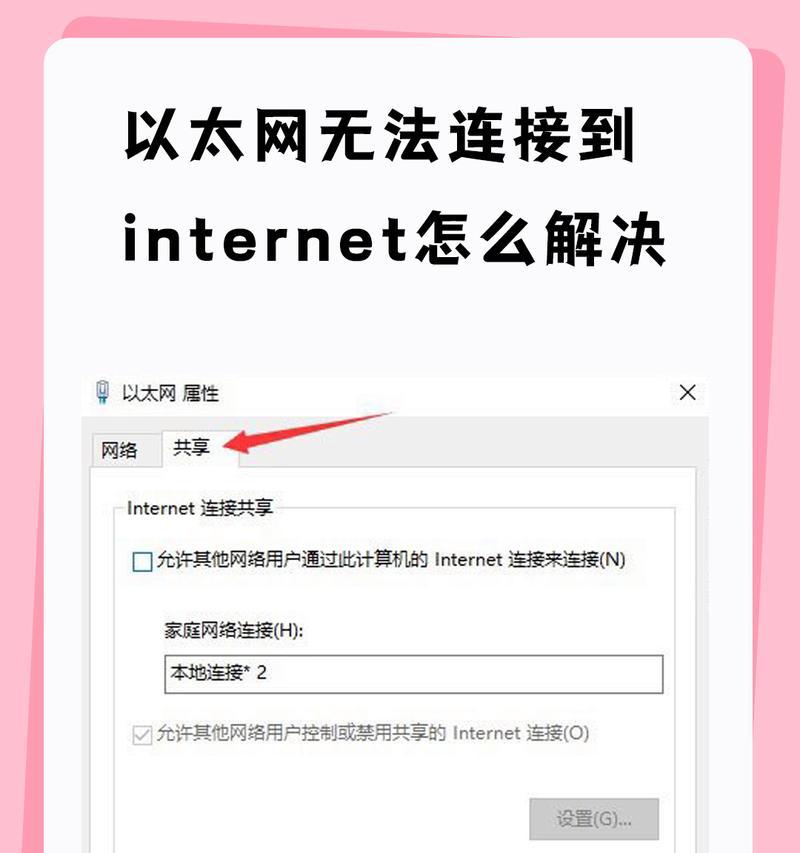
6.重置网络设置:打开控制面板,选择“网络和Internet”选项,点击“网络和共享中心”,选择“更改适配器设置”,右击网络适配器,选择“重置”。
7.修复网络适配器驱动程序:进入设备管理器,找到网络适配器,右击选择“更新驱动程序”或者“卸载设备”后重新安装驱动程序。
8.更新操作系统和网络驱动程序:确保操作系统和网络适配器的驱动程序是最新版本,及时更新。
9.检查防火墙设置:确认防火墙没有阻止网络连接,可以暂时关闭防火墙进行测试。
10.使用代理服务器:尝试使用代理服务器来解决DNS错误,有时可以绕过该问题。
11.检查路由器设置:检查路由器的设置是否正常,确保DNS服务器地址正确配置。
12.关闭安全软件和VPN连接:有时安全软件或者VPN连接会干扰网络连接,暂时关闭它们并重新连接网络。
13.检查网线和无线网络适配器:确保网线或无线网络适配器连接正常,没有损坏或松动。
14.安装最新的固件更新:更新路由器的固件以修复可能存在的问题,建议参考路由器制造商的官方网站进行操作。
15.寻求专业技术支持:如果以上方法都尝试过后仍未解决问题,可以咨询专业技术支持人员寻求帮助。
通过以上一些有效的方法,我们可以尝试解决电脑频繁出现DNS错误的问题。根据具体情况,选择适合自己的解决方案,可以帮助我们恢复正常的网络连接,并且提高上网的稳定性和速度。如果遇到问题无法解决,建议寻求专业技术支持的帮助。